Explorer la bibliothèque d'applications iPhone dans iOS 14
Ios 14 Pomme Ios Héros / / September 23, 2020
Dernière mise à jour le

La nouvelle bibliothèque d'applications iPhone fait partie de la mise à jour iOS 14 qui comprend également des widgets, des cartes améliorées et bien plus encore. Voici comment utiliser la bibliothèque d'applications.
L'une des nouvelles fonctionnalités les plus importantes de iOS 14 est la bibliothèque d'applications iPhone. L'outil apporte un tout nouveau niveau de personnalisation et de contrôle à votre iPhone, comme vous le verrez ci-dessous.
Qu'est-ce que la bibliothèque d'applications iPhone?
Jusqu'à présent, il n'y avait que trois façons d'organiser les applications sur l'iPhone. Vous pouvez les déplacer manuellement, les ajouter à des dossiers définis par l'utilisateur ou laisser Apple les gérer en réinitialisant la disposition de l'écran d'accueil. La bibliothèque d'applications iPhone ne supprime pas ces options. Au lieu de cela, cela vous donne plus de choix. Vous pouvez trouver la bibliothèque d'applications iPhone après les pages de l'écran d'accueil sur votre iPhone avec iOS 14 installé.
Avant d'aller de l'avant, il est important de noter que la bibliothèque d'applications iPhone est séparé depuis l'écran d'accueil normal de l'iPhone. Pour cette raison, lorsque vous téléchargez pour la première fois du contenu depuis l'App Store, l'application apparaît dans les deux sections. Dans l'exemple suivant, l'application officielle de la NFL est téléchargée depuis l'App Store. Notez qu'il est désormais disponible sur l'écran d'accueil de l'iPhone et la bibliothèque d'applications iPhone.
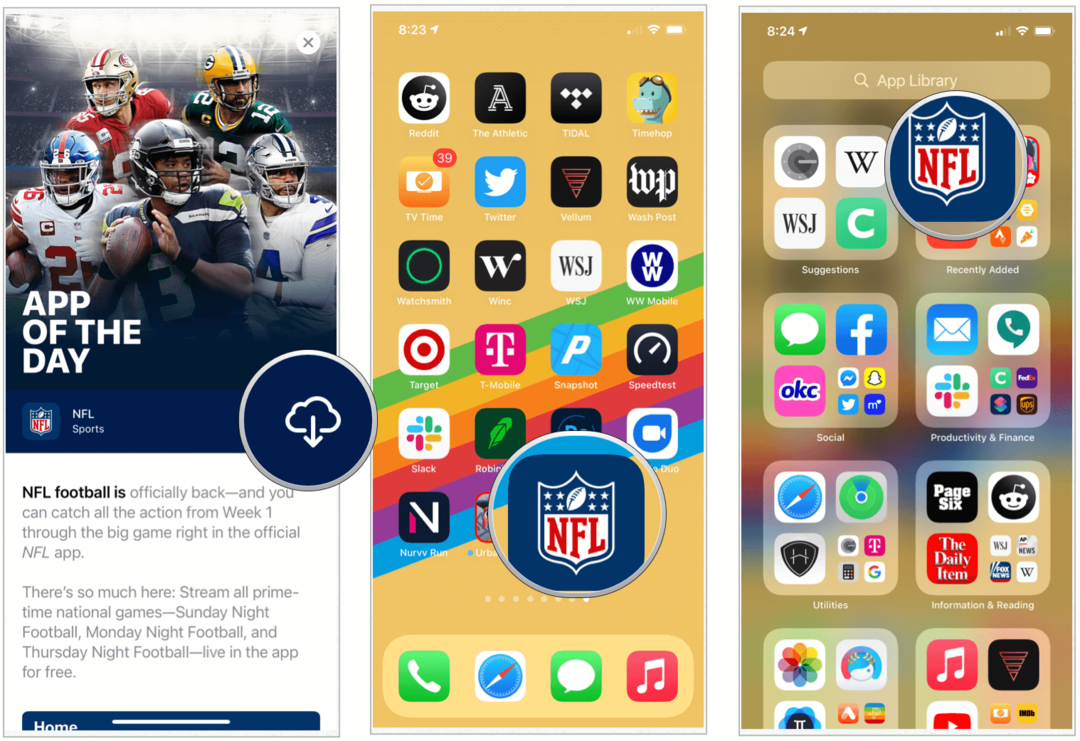
Mais pourquoi?
Pourquoi voudrais-tu vouloir la même icône d'application pour apparaître dans les deux endroits? Peut-être que non. Avec la bibliothèque d'applications iPhone, vous pouvez désormais réserver l'écran d'accueil de l'iPhone uniquement pour vos applications les plus utilisées, supprimant ainsi l'encombrement qui pourrait s'être accumulé sur votre appareil au fil des ans.
Explorer la bibliothèque d'applications iPhone
Au fur et à mesure que les applications sont ajoutées à votre iPhone, elles sont automatiquement ajoutées aux dossiers de catégories générés automatiquement dans la bibliothèque d'applications iPhone. Immédiatement après avoir été téléchargés, ils apparaissent également dans le dossier Récemment ajouté en haut à droite de la bibliothèque d'applications iPhone. Vous trouverez également un dossier Suggestions en haut à gauche de la bibliothèque d'applications iPhone. Les applications recommandées en fonction de votre historique actuel s'affichent ici.
En raison des limites d'espace, les dossiers de la bibliothèque d'applications iPhone ne montrent qu'un aperçu de certaines des applications à l'intérieur. Chaque dossier affiche des icônes grandes et petites. En appuyant sur l'une des grandes icônes, vous ouvrez l'application; en appuyant sur l'une des plus petites icônes, tout le dossier de catégorie s'ouvre.
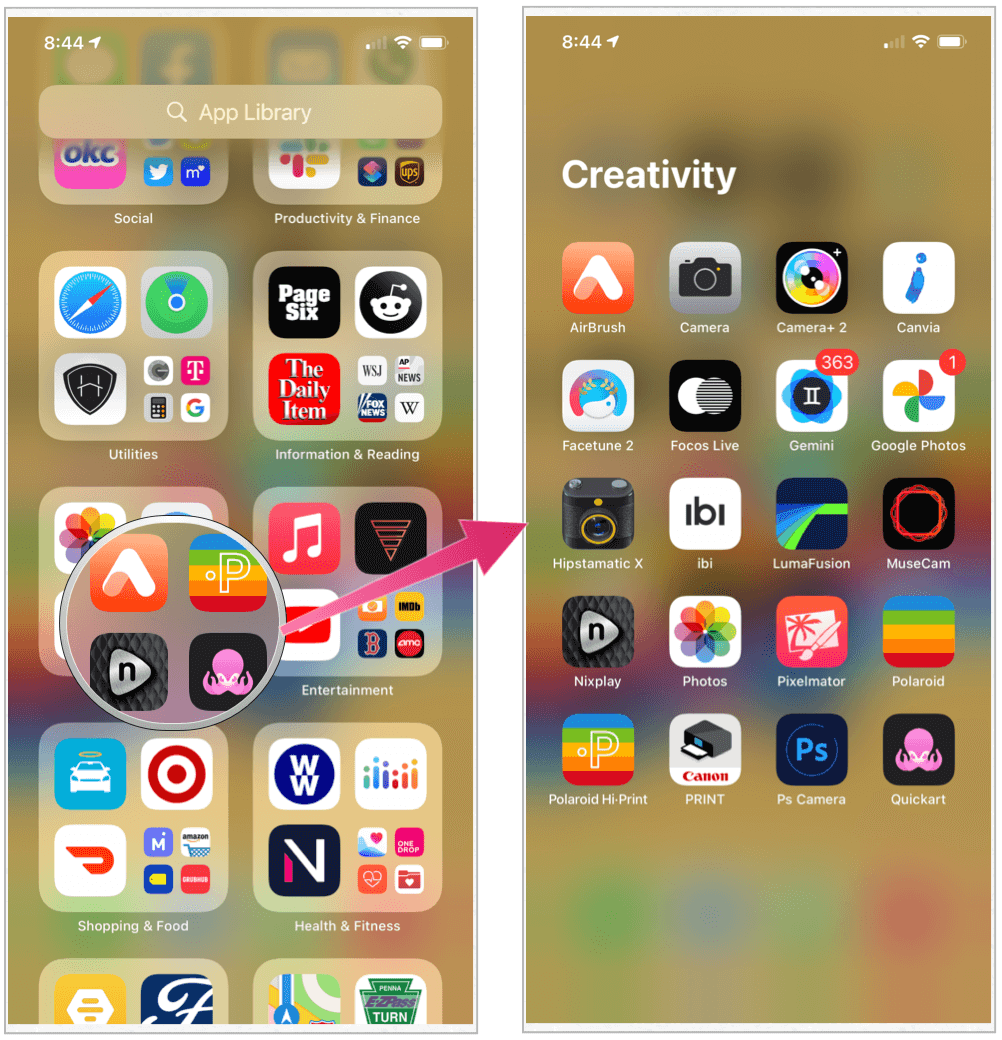
La barre de recherche
En haut de la bibliothèque d'applications iPhone, vous trouverez une barre de recherche. Appuyez dessus pour trouver une liste courante de toutes les applications installées sur votre appareil classées par ordre alphabétique. Vous pouvez faire défiler pour voir l'application souhaitée ou commencer à saisir le nom de l'application dans la barre de recherche.
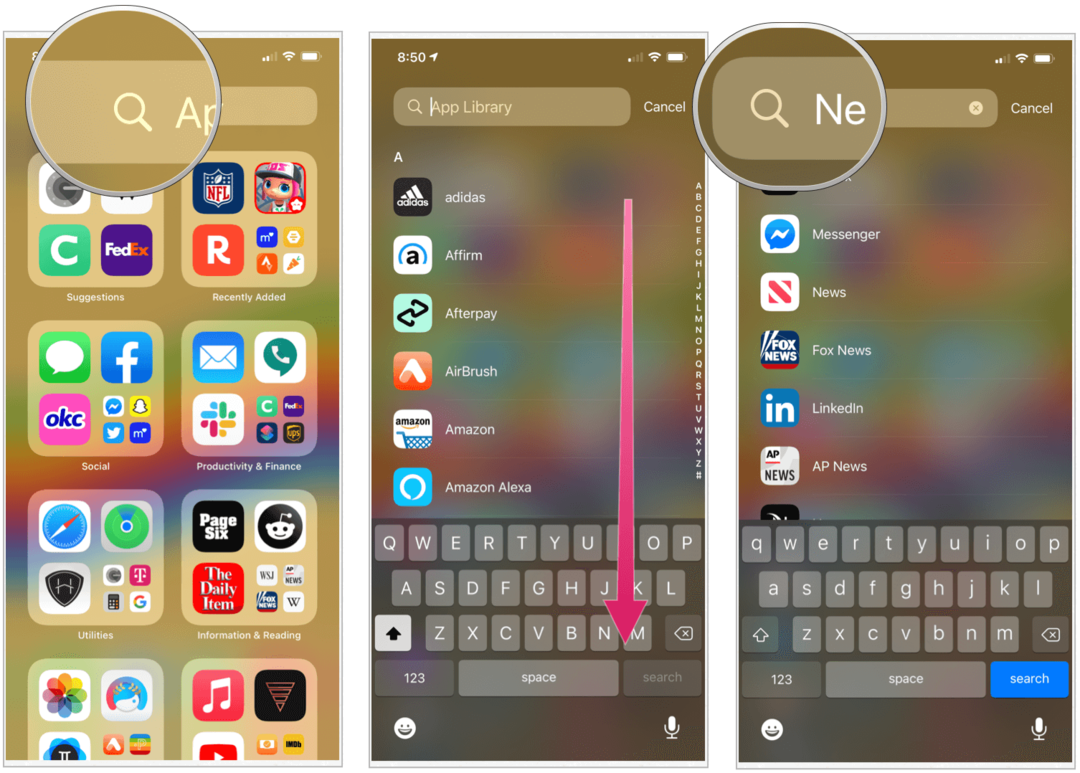
Suppression, organisation des applications sous iOS 14
Avez-vous tellement d'écrans d'accueil remplis d'applications sur votre iPhone qu'il devient difficile de trouver du contenu à apprécier? L'introduction de la bibliothèque d'applications iPhone fournit un ordre indispensable en vous permettant de supprimer les applications rarement utilisées de l'écran d'accueil, tout en les maintenant installées sur votre appareil.
Pour supprimer une application sur l'iPhone sous iOS 14:
- Appuyez fort sur un icône de l'application comme vous l'avez toujours fait. Ce faisant, les applications de votre écran d'accueil commencent à trembler.
- Appuyez sur le “-“ en haut à gauche de l'application que vous souhaitez supprimer.
- Choisir Supprimer l'application pour supprimer complètement l'application de votre appareil.
- Ou appuyez sur Déplacer vers la bibliothèque d'applications pour supprimer l'application de l'écran d'accueil de votre appareil tout en la conservant dans la bibliothèque d'applications iPhone.
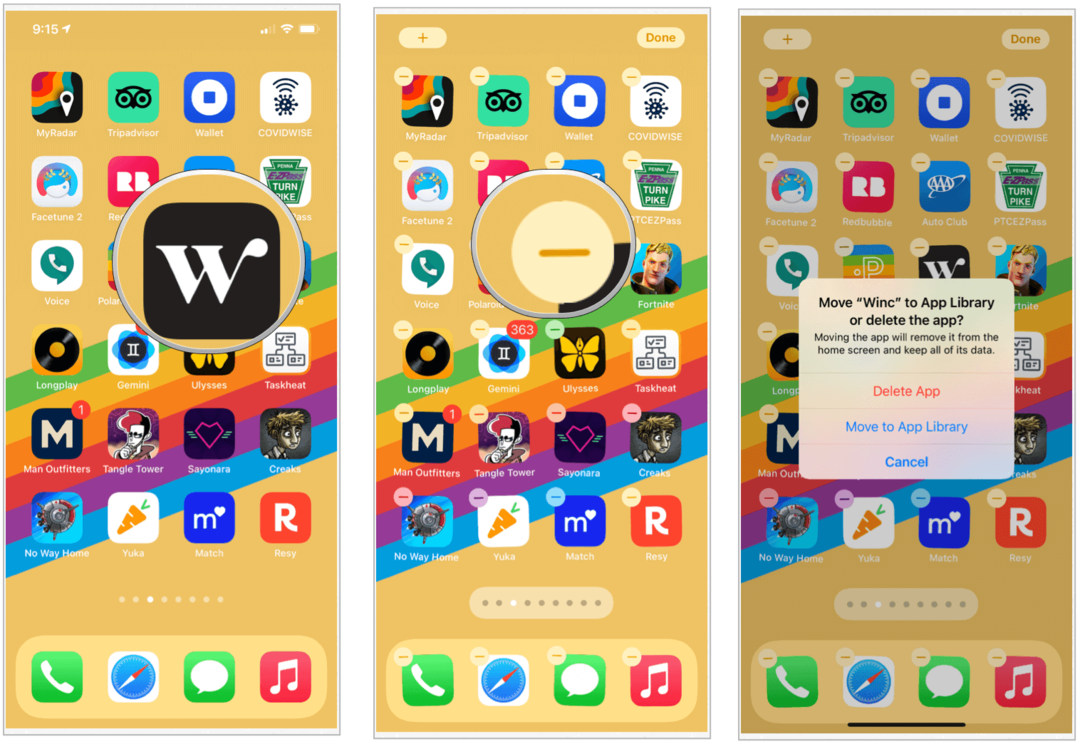
Ajout d'applications à l'écran d'accueil
Si vous changez d'avis et souhaitez à nouveau avoir une application sur l'écran d'accueil, vous pouvez le faire à partir de la bibliothèque d'applications iPhone.
Pour ajouter une application:
- Appuyez fort sur le app dans la bibliothèque d'applications iPhone.
- Sélectionner Ajouter à l'écran d'accueil. L'application est maintenant sur l'écran d'accueil.
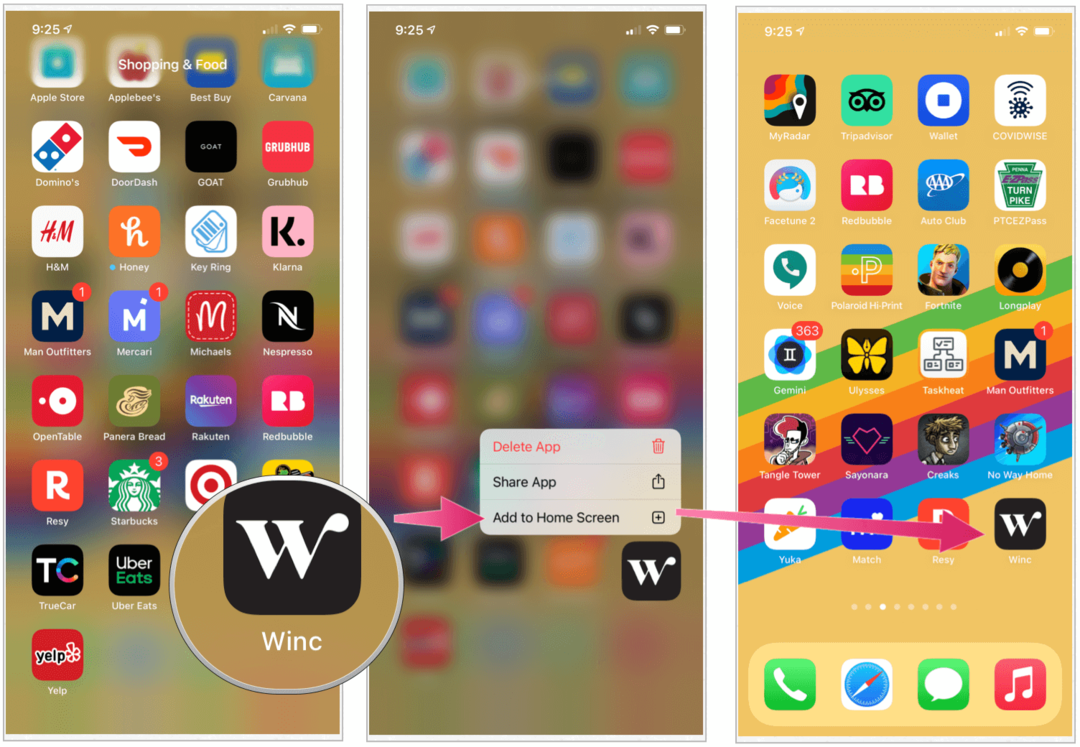
Masquer les pages de l'écran d'accueil
Dans iOS 14, vous pouvez également masquer les pages de l'écran d'accueil pour la première fois. En masquant ces pages, vous pouvez accéder à la bibliothèque d'applications iPhone beaucoup plus rapidement. Pour masquer des pages:
- Appuyez longuement sur un zone vide de votre écran d'accueil.
- Appuyez sur le icônes de point de page d'application en bas au milieu de votre écran.
- Décochez la case pages d'application vous souhaitez vous cacher.
- Sélectionner Terminé dans le coin supérieur droit.
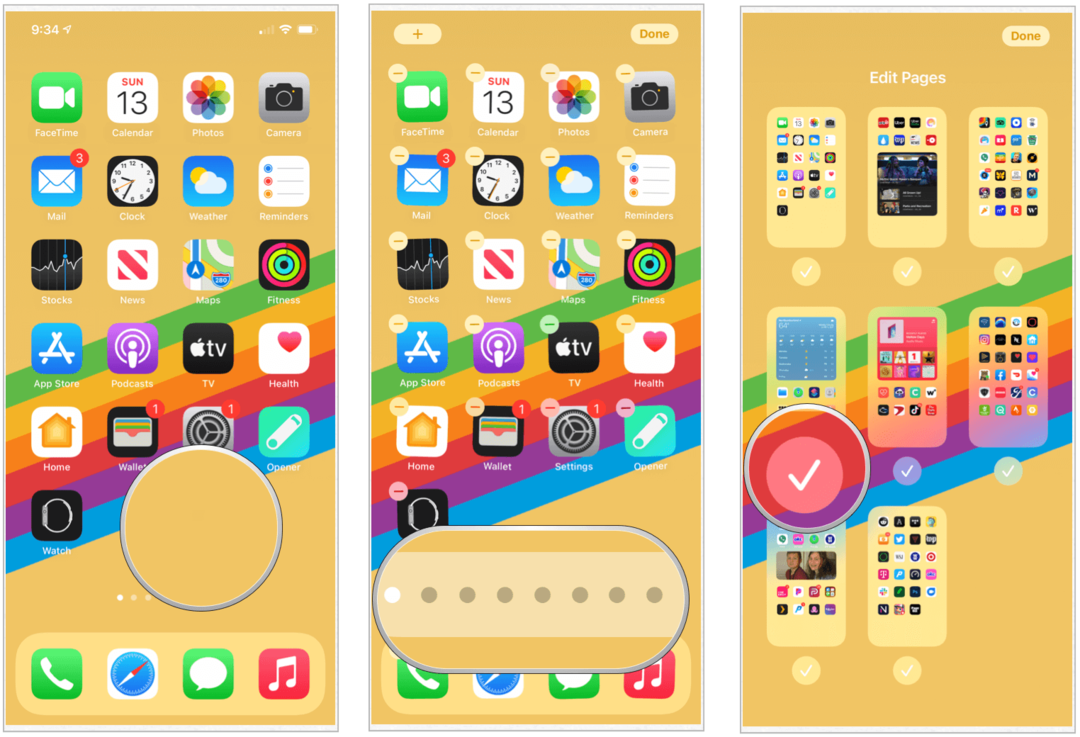
Inversez ces étapes pour rajouter des pages d'application.
Abandonnez l'écran d'accueil
Par défaut, les nouvelles applications s'affichent à la fois sur l'écran d'accueil de votre iPhone et dans la bibliothèque d'applications iPhone. Vous pouvez modifier ce paramètre, de sorte que les nouvelles applications à venir n'apparaissent que dans la bibliothèque d'applications iPhone. Faire cela:
- Appuyez sur le Application Paramètres sur votre écran d'accueil.
- Choisir Écran d'accueil.
- Sélectionner Bibliothèque d'applications uniquement sous Applications nouvellement téléchargées.
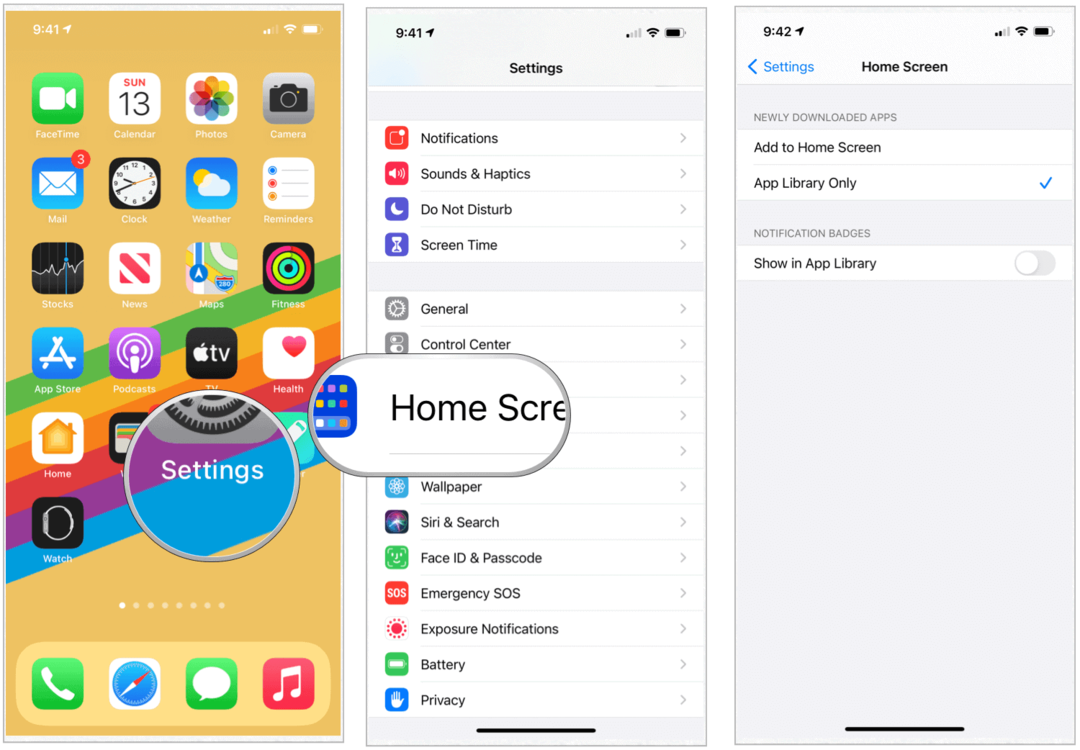
Résumé
La nouvelle bibliothèque d'applications iPhone fait partie de la mise à jour iOS 14 qui comprend également widgets, cartes améliorées et bien plus encore. Il sera intéressant de voir comment l'outil évolue au fil du temps. Même dans sa première version, cependant, l'outil apporte plus de personnalisation à votre appareil mobile.
Qu'est-ce que le capital personnel? Bilan 2019, y compris comment nous l'utilisons pour gérer l'argent
Que vous commenciez par investir ou que vous soyez un trader chevronné, Personal Capital a quelque chose pour tout le monde. Voici un aperçu du ...
